发布时间:2024-09-12 12:00:02 来源:转转大师 阅读量:1081
跳过文章,直接PDF转图片在线转换免费>> AI摘要
AI摘要本文介绍了三种将PDF文档转换为图片格式的方法。首先,可以使用在线转换工具,如转转大师,只需上传PDF文件并选择输出格式即可快速完成转换。其次,专业的PDF转换软件如转转大师PDF转换器提供了更丰富功能和更高质量,适合批量处理文件。最后,如果只需转换部分内容,可以使用截图工具快速获取图像。选择方法时需注意文件安全、图像质量和分辨率,以及批量处理需求。
摘要由平台通过智能技术生成
在日常工作和学习中,我们经常需要将PDF文档转换为图片格式,以便于分享、编辑或存档。PDF文件因其跨平台性和保持文档原貌的特性而广受欢迎,但在某些情况下,将其转换为图片格式能带来更多便利。那么怎么把pdf转换成图片呢?本文将介绍三种实用的方法,帮助你轻松实现PDF到图片的转换。
在线转换工具是转换PDF到图片的最便捷方式之一。这些工具通常无需安装任何软件,只需上传文件,选择输出格式,即可快速完成转换。下面以转转大师在线转换工具操作为例。
操作如下:1、打开网站进入转换页面,在线pdf转图片:https://pdftoword.55.la/pdf-to-jpg/
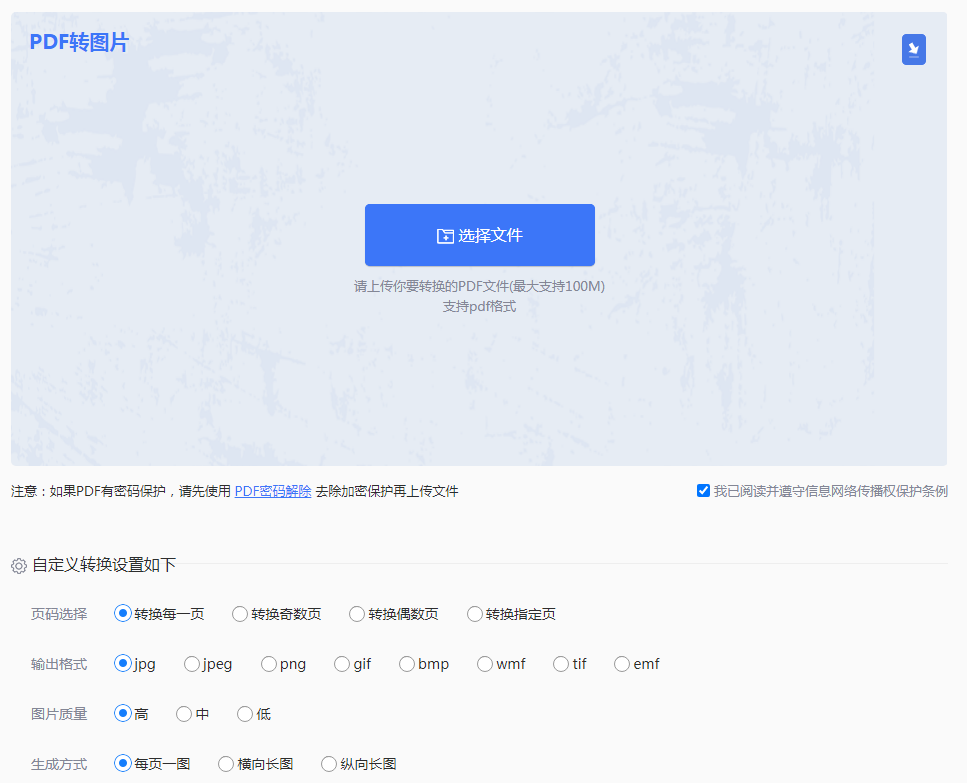
2、然后将要转换的PDF文件上传上去,设置一下自定义设置,接下来就一键点击开始转换,等待转换成功就可以了。
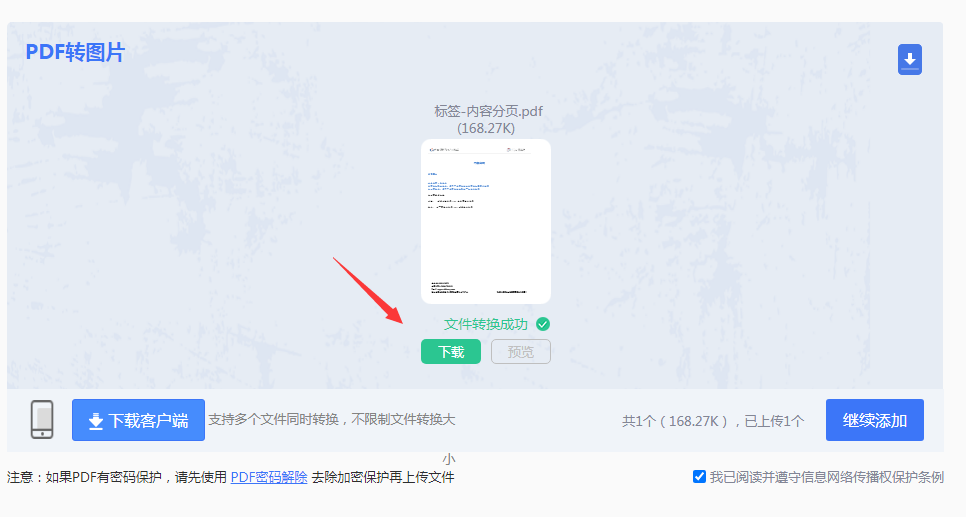
3、是不是很简单呢~
专业的PDF转换软件提供了更丰富的功能和更高的转换质量。这些软件通常支持批量转换,适合处理大量文件。下面以转转大师PDF转换器操作为例。
操作如下:1、客户端的操作也是十分的简单,下载客户端,安装并打开。
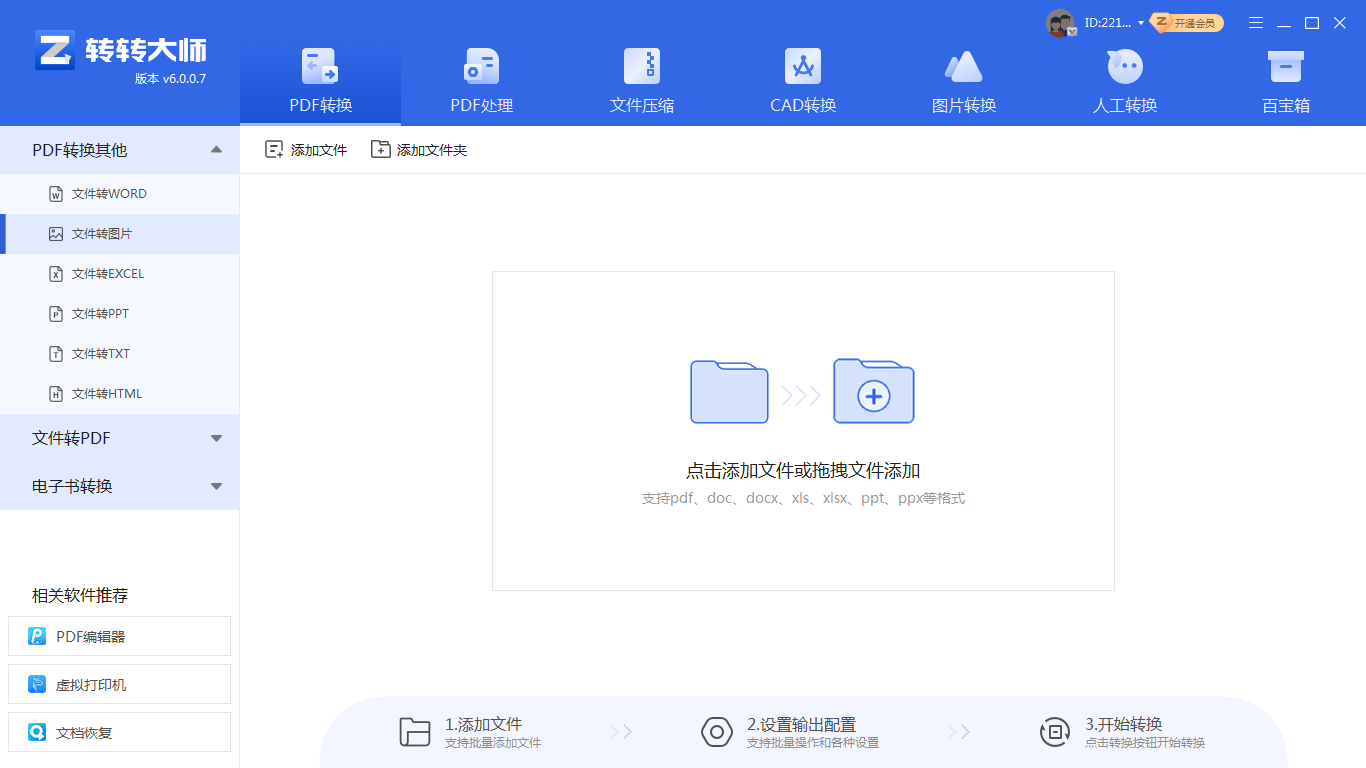
2、选择PDF转换中的文件转图片,点击中间的加号,选择要转换的PDF文件,你还可以选择将整个文件夹添加进去哦。

3、批量将多个PDF文件上传上去,如果对输出格式、转换效果以及生成方式有要求,那么可以设置一下哦,点击开始转换就可以了。

4、转换完成,直接打开就可以查看了。
如果你只需要转换PDF文档中的某一页或部分内容,可以使用截图工具来快速获取图像。
操作如下:
1、打开PDF文件:使用PDF阅读器打开PDF文件。以上就是pdf转图片的方法介绍了,你都可以将PDF文档转换为图片格式,以便于在不同的场合中使用。选择最合适的方法取决于你的具体需求和技术环境。
【怎么把pdf转换成图片?这3种转换方法超实用!】相关推荐文章: 返回转转大师首页>>
我们期待您的意见和建议: